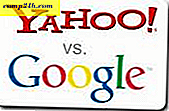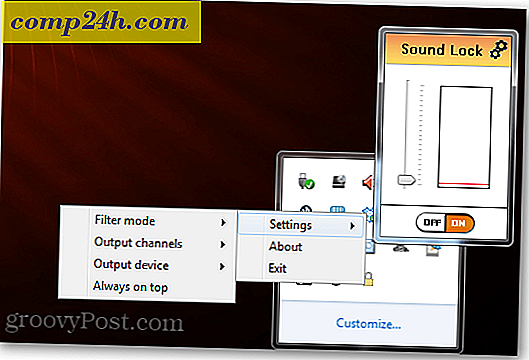Klon din harddisk på den nemme måde med Macrium Reflekter Gratis

At have en app der kan klone harddiske kan komme i brug ganske ofte. Især hvis du er ligesom mig, og tilføj nye komponenter til din stationære pc. For nylig har jeg fået en helt ny HDD, som erstatter min gamle eksterne. Spørgsmålet var, hvordan kan jeg kopiere alle mine data uden at miste genererede miniaturer, skjulte filer og andre værdifulde data? Vises det er faktisk bare et par klik væk med Macrium Reflect - og det er helt gratis.
Download Macrium Reflekter gratis version
Macrium Reflect har tre versioner - Gratis, Standard, Pro og Server udgaver. Du vil opdage, at den gratis version har mere end nok funktioner til, hvad du vil gøre. Download og installation er så simpelt som nogensinde, og det installerede gør intet forsøg på at oversvømme din computer med søgemaskiner eller anden crapware, du ikke har brug for.

Opstart Reflektere
Første gang du starter Reflektere analyserer du alle harddiske, der er tilsluttet computeren. Analysen kontrollerer blot det anvendte filsystem, ledig plads og andre grundlæggende oplysninger om hvert drev og partition.

Interface
Programmets brugergrænseflader er hyggelige og rene, og det giver de mest almindelige funktioner lige foran. På hovedskærmen kan du se alle dine harddiske sammen med deres partitioner (hvis de har nogen).

Klon din harddisk
Find først den disk, du vil klone, og klik derefter på knappen Klon denne disk nedenfor.

Klik derefter på linket " Vælg en disk til kloning til" .

Vælg derefter den nye harddisk, hvor du klonerer dit nuværende drev til.

Bemærk afkrydsningsfeltet Kopier valgte partitioner, når jeg klikker på "Næste" . Hvis den harddisk, du vil kloning, har partitioner, vil tjekke denne boks partitionere destination harddisken i det næste trin.
I de fleste tilfælde vil du gerne lade det være aktiveret, så klik bare på Næste for at fortsætte.

Herfra får du et resumé af de operationer, der skal udføres. Hvis du gjorde noget forkert, kan du altid gå tilbage og omkonfigurere. Hvis alting er i orden, skal du dog klikke på Udfør for at starte kloningsprocessen.

Du kan muligvis få en advarselsmeddelelse om overskrevne filer, som du vil klikke på Fortsæt.

Og en lille bakke notifikation, der angiver begyndelsen af processen, vil dukke op.

Kloning kan tage overalt fra et par minutter til timer eller dage. Den tid det tager, afhænger af mængden af data og harddiskens hastigheder. Jeg kopierede 260 GB fra min eksterne harddisk til min nyopkøbte interne en på cirka 3 timer og 30 minutter.
Kloning af et drev gør en nøjagtig kopi af den, du bruger i øjeblikket. Denne proces er meget praktisk, når du udskifter et drev med en ny, som jeg viste her. Eller hvis du tror, at du kører, er ved at svigte, kan du måske gemme det, før det er helt ude af kommission.